
Brian Curtis
0
3653
646
Steam, cyfrowy sklep i serwis Valve dla graczy Czy czujesz się jak w niebezpiecznym życiu? Następnie wypróbuj nowy system operacyjny Valve Steam OS Chcesz poczuć się niebezpiecznie? Następnie wypróbuj nowy Valve Steam OS Firma Valve właśnie wypuściła swój system operacyjny do gier oparty na systemie Linux dla każdego, kto ma zapasowy dysk twardy, kartę graficzną NVIDIA i nerwy z czystej stali. Krok naprzód Komandosi z Linuksem! ma reputację zaawansowanych funkcji, które sprawiają, że warto kupować gry w serwisie, nawet w porównaniu z kupowaniem wersji o tym samym tytule bez DRM. A teraz w arsenale Steam jest nowa ważna broń: Family Sharing. Co to jest i jak to działa?
Dziel się z innymi, dopóki żyją z Tobą
Pomysł na udostępnianie rodziny Steam jest prosty. Po włączeniu możesz używać tej funkcji do udostępniania gier innym osobom (rzekomo członkom rodziny, ale może to być każdy) na autoryzowanych urządzeniach. Następnie mogą grać w tę grę, a także zdobywać własne osiągnięcia i korzystać z własnych zapisów.
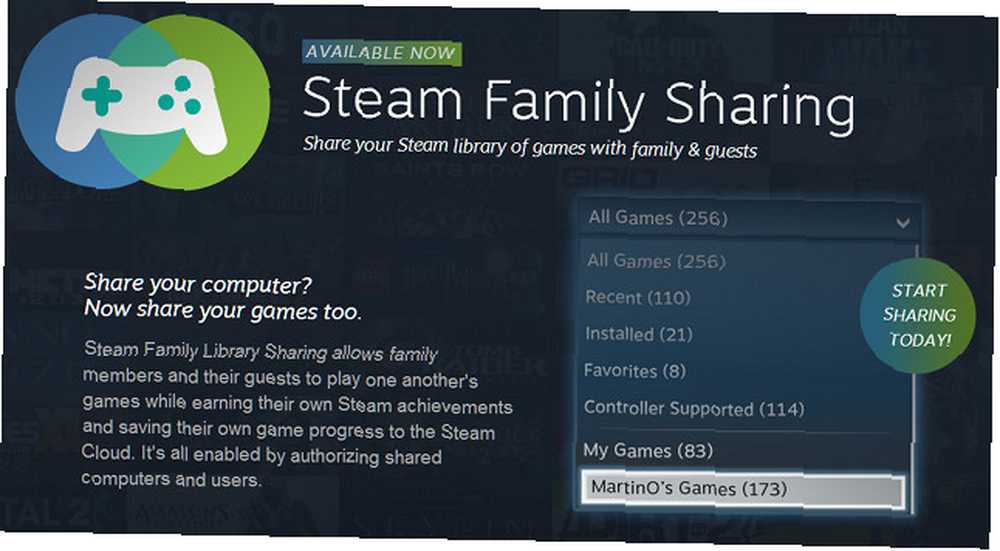
Jest jednak kilka połowów. Po pierwsze, możesz udostępniać innym tylko na autoryzowanym urządzeniu i nie ma możliwości autoryzacji urządzenia bez uprzedniego zalogowania się na swoje konto. Nie możesz więc korzystać z funkcji Udostępnianie rodziny Steam, aby pomóc znajomemu w połowie kraju, chyba że podasz mu swoje dane logowania, co oczywiście nie jest najlepszym pomysłem. Po drugie, tylko jedna osoba może grać w grę na koncie w dowolnym momencie. I wreszcie, gry z własnym DRM nie będą działać Co to jest DRM i dlaczego istnieje, jeśli jest tak złe? [MakeUseOf wyjaśnia] Co to jest DRM i dlaczego istnieje, jeśli jest tak zły? [MakeUseOf wyjaśnia] Zarządzanie prawami cyfrowymi to najnowsza ewolucja ochrony przed kopiowaniem. To obecnie największa przyczyna frustracji użytkowników, ale czy jest uzasadniona? Czy DRM jest złem koniecznym w erze cyfrowej, czy jest modelem… i obowiązują normalne blokady regionu.
Rozpoczęcie korzystania z udostępniania rodzinnego
Przed użyciem tej funkcji musisz włączyć Zabezpieczenia Steam. Prawdopodobnie już to zrobiłeś, ponieważ Valve mocno pchnęła tę funkcję. Ale jeśli jeszcze go nie używałeś, musisz przejść do Ustawienia-> Konto, a następnie kliknąć “Zarządzaj zabezpieczeniami konta Steam Guard” skonfigurować.
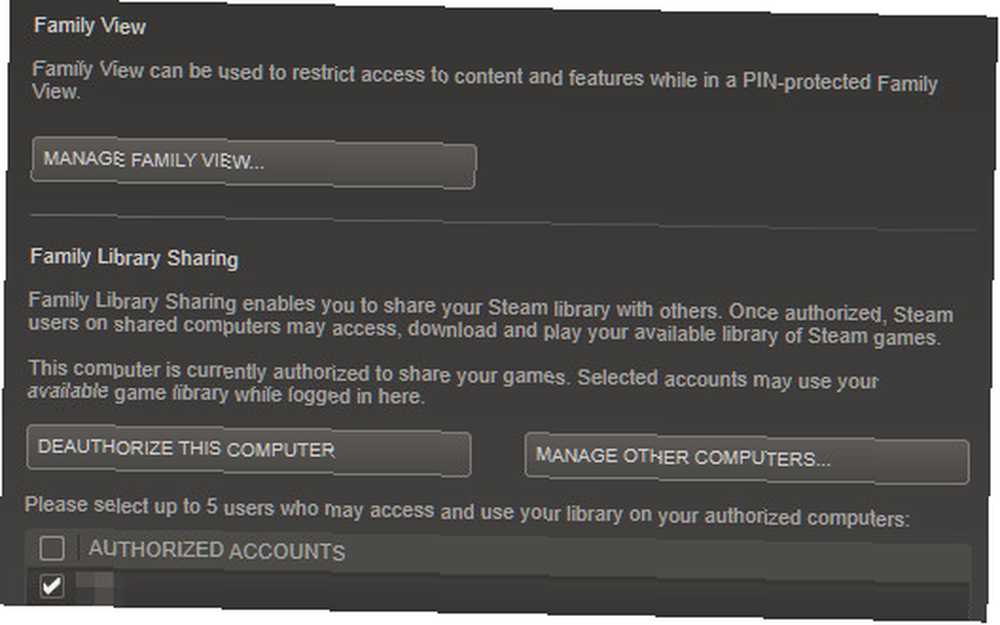
Po zakończeniu ponownie odwiedź menu Ustawienia, ale teraz przejdź do Rodzina. Wybierz “Autoryzuj ten komputer.” Po zakończeniu inne konta Steam logujące się na komputerze mogą uzyskać dostęp do biblioteki. Możesz określić, które konta mają dostęp, korzystając z tego samego menu Ustawienia rodziny; konta pojawią się na liście na dole.
Udostępnianie określonych gier (lub nie)
Jeśli chcesz być bardziej selektywny, możesz zamiast tego autoryzować komputer, ale nie autoryzować inne konta na nim. Inni użytkownicy nadal będą mogli zobaczyć zainstalowane przez Ciebie gry Steam, ale będą musieli poprosić o pozwolenie na ich odtwarzanie, które jest obsługiwane przez e-mail. Pamiętaj, że użytkownicy na autoryzowanym komputerze z nieautoryzowanym kontem mogą tylko widzieć zainstalowany Gry.
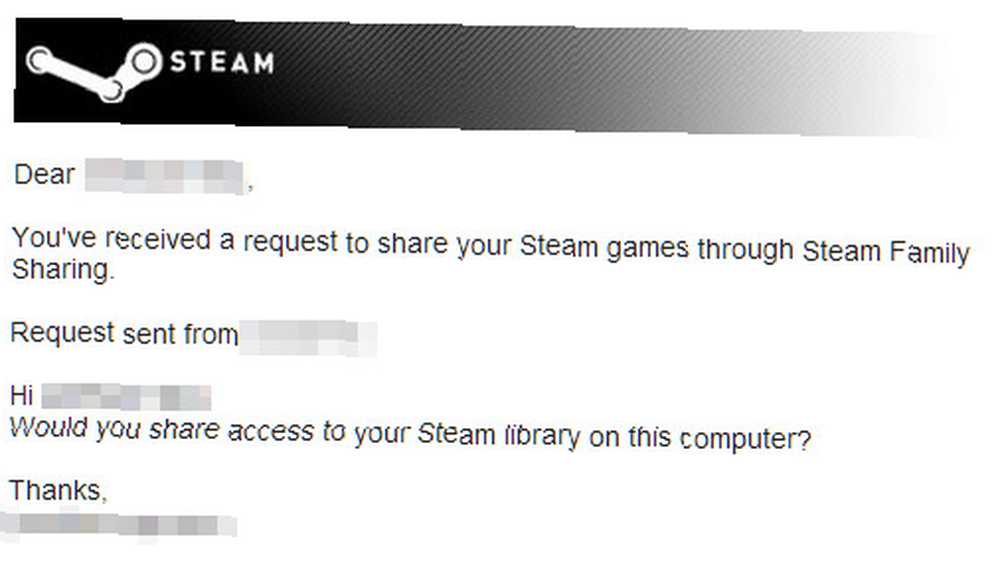
Pamiętaj jednak, że nie można udostępniać tylko jednej gry na raz. Jeśli inny użytkownik poprosi o dostęp do zainstalowanej gry i zostanie autoryzowany, będzie miał dostęp do wszystkiego w bibliotece. To nie jest ogromny problem, może być niespodziewaną niespodzianką, jeśli z jakiegoś powodu chcesz ukryć listę gier, które posiadasz.
Pamiętaj też, że jeśli ktoś wyśle Ci prośbę o udostępnienie, udzielasz autoryzacji wszystko Użytkownicy Steam Steam przedstawia recenzje użytkowników w celu poprawy oceny gier Steam przedstawia opinie użytkowników w celu poprawy ocen gier Steam właśnie uruchomił Steam Reviews, system umożliwiający użytkownikom ocenianie gier, w które grali, podobnie jak system oceny produktów Amazon. Użytkownicy mogą sprawdzić każdą grę, w którą grali. na tym urządzeniu, nie tylko użytkownik żądający dostępu. Dziwne, wiem - ale tak to działa.
Usuwanie autoryzacji
Najprostszym sposobem na usunięcie autoryzacji z komputera jest zalogowanie się na nim, przejście do Ustawienia -> Rodzina i kliknięcie “Wycofaj autoryzację tego komputera.” Wszystkie inne konta na komputerze nie będą już miały dostępu do twoich gier.
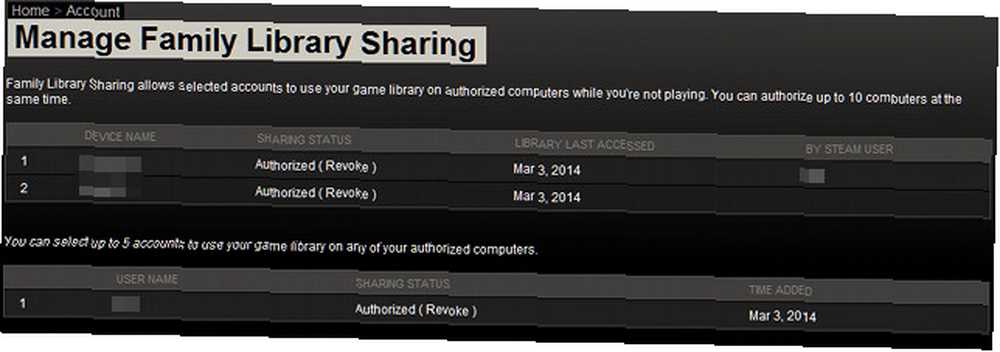
Możesz także odwołać dostęp zdalnie, klikając przycisk “Zarządzaj innymi komputerami” opcja. Spowoduje to wyświetlenie listy wszystkich autoryzowanych urządzeń. Po prostu kliknij “odwołać” obok urządzenia w celu cofnięcia autoryzacji, wyłączając w ten sposób funkcje udostępniania.
Alternatywnie możesz odwołać autoryzację konta określonego użytkownika za pomocą tego samego menu. Jest to przydatne, jeśli chcesz wyłączyć dostęp jednego użytkownika, ale nie chcesz cofać całego dostępu na tym urządzeniu.
Ograniczenia w grze
Jak wspomniano, istnieje kilka ograniczeń dotyczących sposobu grania w gry. Najważniejsze jest ograniczenie jednoczesnego grania w gry z tej samej biblioteki. To ograniczenie wynosi na bibliotekę, nie na grę. Jeśli ktoś gra w Bioshock z Twojej wspólnej biblioteki, nie możesz się zalogować, aby zagrać w Counter-Strike 6 Niezapomniane mapy dla wielu graczy od strzelców od [MUO Gaming] 6 Niezapomnianych map dla wielu graczy od strzelb odszedł od [MUO Gaming] Czasami areny, na których toczone bitwy dla wielu graczy są tak samo niezapomniane, jak same gry. Już sama wzmianka o niektórych tytułach nie przypomina mi kampanii dla jednego gracza ani arsenału… w tym samym czasie.
Dostęp do DLC do gry udostępnionej można uzyskać, ale nie, jeśli osoba wypożyczająca grę jest już posiadaczem gry podstawowej. Innymi słowy, nie można używać Udostępniania rodziny, aby obejść się przy zakupie wielu kopii tego samego DLC. Ponadto przedmioty w grze zakupione do gry nie mogą być dzielone między kontami (takie jak czapki Dota 2).
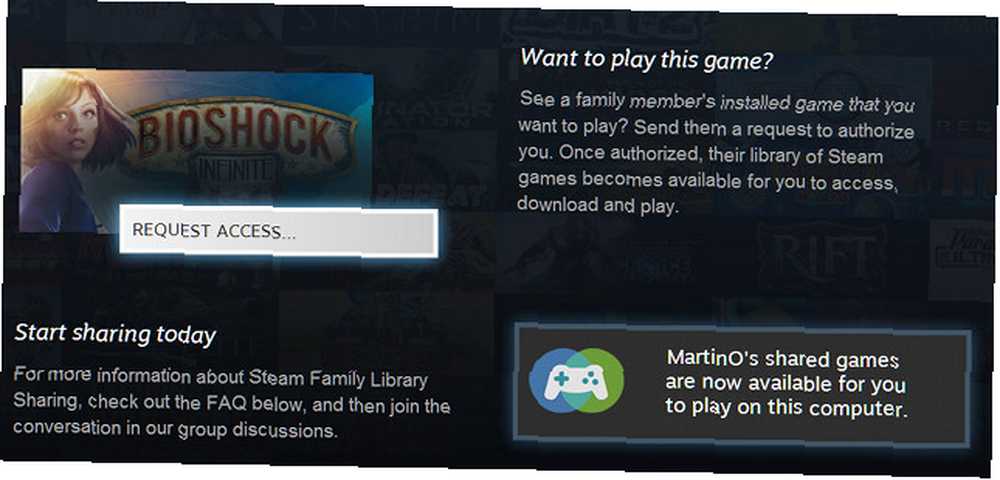
Gry z własnym systemem DRM lub systemem logowania nie będą działać z Family Sharing, jak można się spodziewać. Niestety, do tej pory Steam nie wydaje się mieć listy tego, co zadziała lub nie będzie działać. Musisz tylko przekonać się sam.
I wreszcie, ograniczenia regionalne pozostają na miejscu, więc nie możesz używać Udostępniania Rodziny, aby grać w gry normalnie niedostępne w twoim regionie.
Lekcja odpowiedzialności
I jest jeszcze jedno ostrzeżenie; kredytodawca może zostać pociągnięty do odpowiedzialności za oszustwo lub oszustwo popełniane przez użytkowników, którzy grają w twoją grę. Więc jeśli pożyczysz grę swojemu nastolatkowi, który następnie wyśmiewa wszystkich w Team Fortress 2 lub próbuje oszukiwać ludzi z przedmiotów, możesz zostać całkowicie zablokowany w grze.
Wniosek
Udostępnianie rodziny to interesująca funkcja, ale ostatecznie nie jest tak otwarta, jak się wydaje. Fakt, że możesz autoryzować komputer tylko poprzez zalogowanie się na nim, stanowi duże ograniczenie w udostępnianiu znajomym, ponieważ nie powinieneś podawać innym swojego hasła. Możesz (bezpiecznie) udostępniać tylko znajomym i rodzinie, którzy mieszkają w pobliżu. Mimo to funkcja działa tak, jak mówi, i wreszcie pozwala znajomemu lub członkowi rodziny wypróbować grę, w którą grałeś, zanim kupisz ją samodzielnie.
Co sądzisz o Family Sharing? Czy to świetny dodatek do Steam, czy zbyt skomplikowany, aby był użyteczny? Daj nam znać w komentarzach.











